苹果手机和安卓手机各有千秋,很多使用苹果手机的小伙伴都说,安卓手机截长图这么简单,为什么苹果手机还需要下载一些软件才行?今天小编就来分享一下苹果手机的截图方式以及升级了iOS13之后如何长截屏。

一、传统的按键截屏
这种截屏方式应该是大家所都知道的了,无论苹果手机还是安卓手机,小编的认知中都是支持的。
有Home键的苹果手机按下电源键+Home键完成截屏;如果你是没有Home键的苹果手机只需要同时按下电源键+音量加键即可完成截屏。

二、辅助触控截屏
使用辅助触控进行截屏就不需要用到按键,这就简单很多,不知道的朋友可以将该功能开启。
开启步骤:设置——辅助功能——触控——辅助触控——自定操作
在这里我们可以看见有3种操作:单点、轻点两下和长按,可以将任意一种设置为截屏效果,这样就能使用辅助触控进行截屏了。
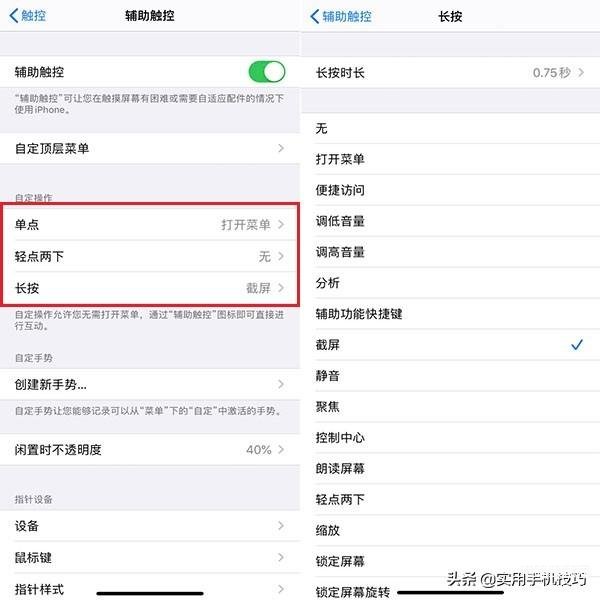
三、如何长截屏
随着iOS13的发布到现在,已经有不少人升级成功,那么接下来要讲的就是如何进行长截屏。
打开Safari浏览器,随意搜索一下,接着再直接截屏,这时候左下角会出现一个缩略图,我们直接点击进入截图页面,这时候在上方有"屏幕"和"整页"两个选项,屏幕就是普通的截图,而整页就是长截图了。
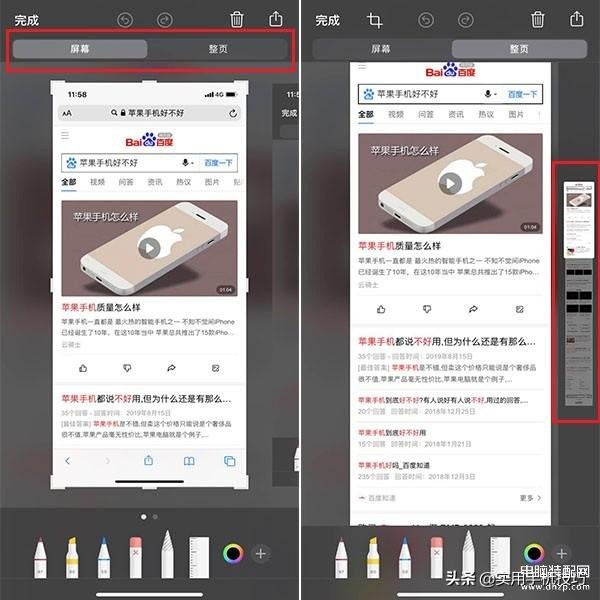
目前苹果手机的长截屏只支持一些原生应用,像Safari、备忘录等等,可能之后会支持第三方应用长截屏吧。
四、制作GIF图
还有很多粉丝问过小编苹果手机怎样制作GIF动图,自己做出来的图才有意思,如果你是这样想的话,那就在Apple Store中找到【GIF制作软件】吧。
它可以将你截图保存的图片或者是保存的视频直接转换为GIF动图,还可以对GIF图进行编辑,不仅如此,你还能自己拍摄GIF图,还是非常方便的。
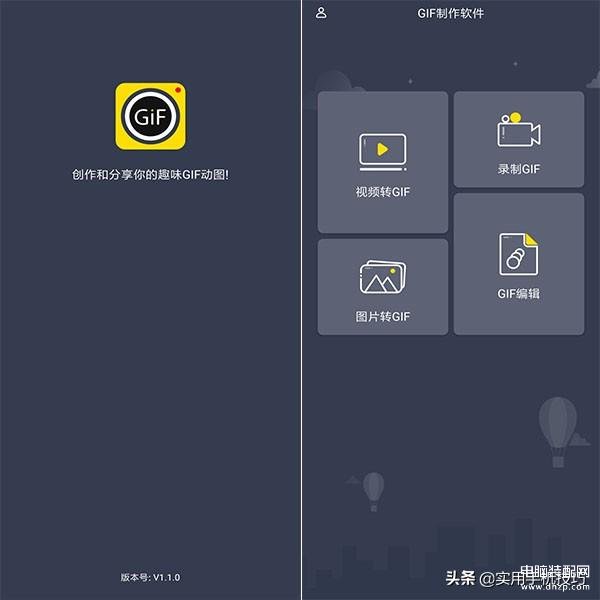
有关苹果手机的截屏方法就交给大家了,希望对你们有所帮助。








